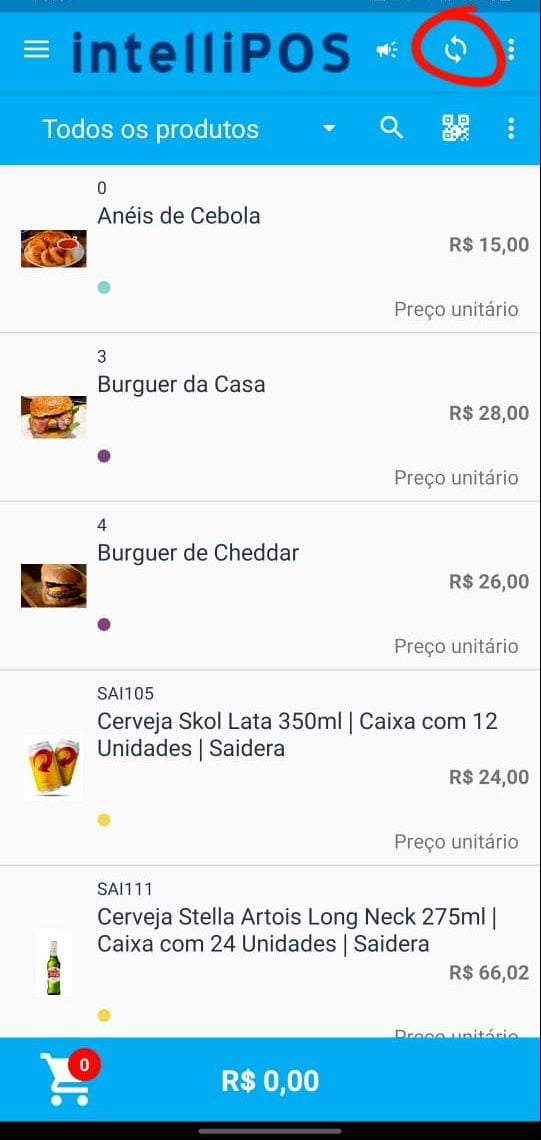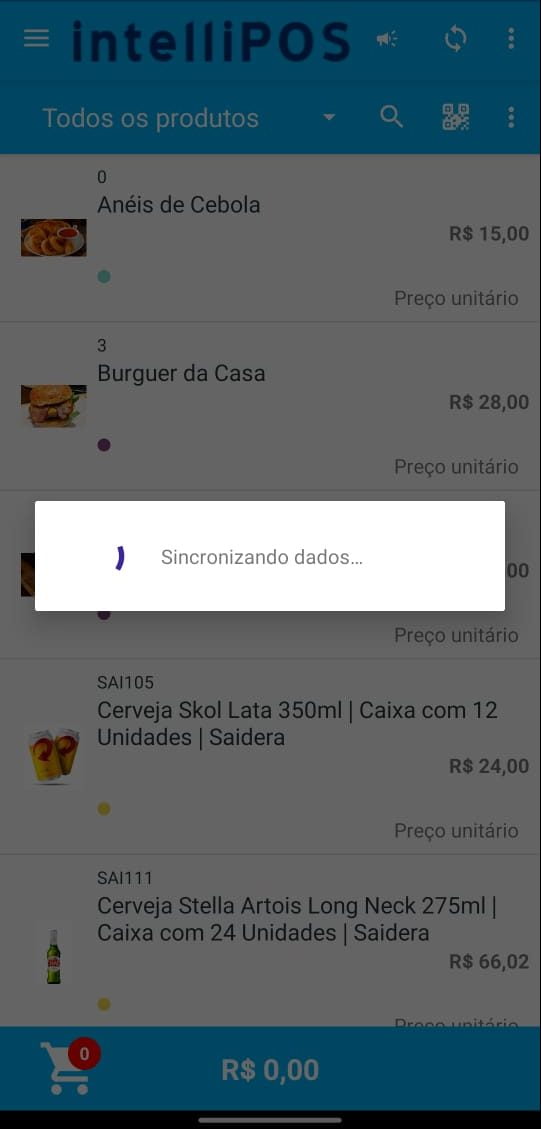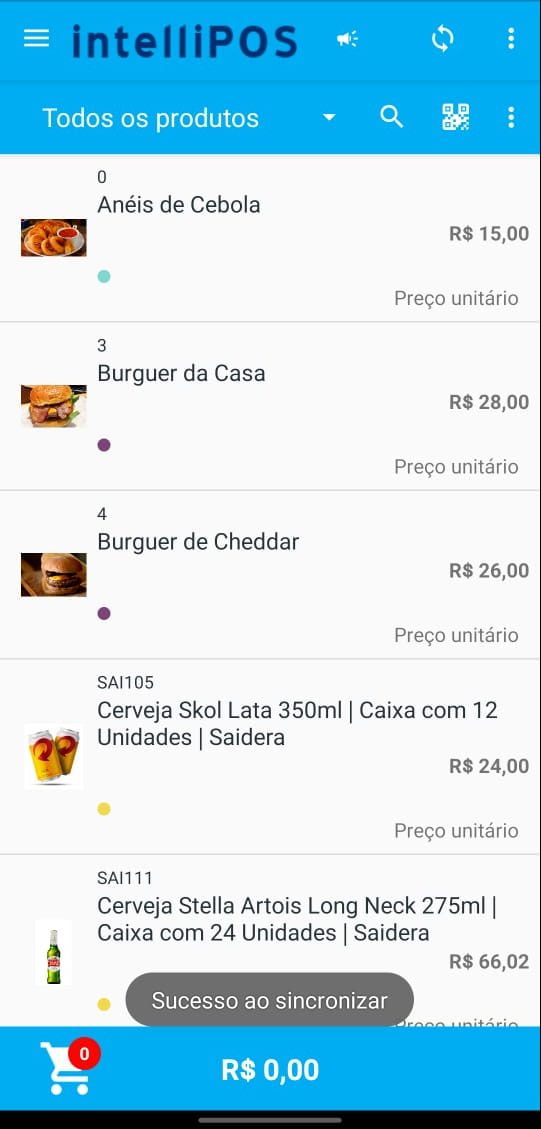Configurações para emissão de notas via MFE-CE
Fique atento ao comunicado do SEFAZ: Migração do MFE para NFCE – Desativação do Integrador e Validador Fiscal
Conforme comunicado publicado no Portal-CFe em 11/05/2022, que informa a desativação do Integrador e Validador Fiscal e, o processo de emissão do Cupom Fiscal Eletrônico (CF-e) e da Nota Fiscal ao Consumidor Eletrônica (NFC-e), deve-se deixar de utilizar essas soluções.
Identificamos alguns estabelecimentos que utilizam o Aplicativo Comercial desenvolvido pela Software House e continuam utilizando os serviços do Integrador/Validador Fiscal nas operações.
Ressaltamos que a SEFAZ-CE manterá o suporte a essas soluções apenas durante o processo de migração. Os webservices que suportam as soluções do Integrador e Validador Fiscal continuarão em funcionamento por tempo suficiente para que não haja impacto nas operações durante o processo de migração.
A SEFAZ-CE reforça que o uso dessas soluções pode acarretar instabilidade no sistema, afetando a operação do contribuinte, ou seja, é extremamente importante que a migração seja feita com antecedência para não atingir o prazo limite.
Entenda como configurar a opção de emissão de notas via MFE-CE no Painel VelocePOS e utilizá-lo em sua maquininha com o Veloce SMART:
Habilitando o MFE – CE no Painel VelocePOS:
Conforme o vídeo acima, você precisa seguir as etapas abaixo:
- Selecionar a opção MFE na aba Fiscal no Menu Configurações -> Empresas
- Informar o código de ativação do SAT
- Gera a Assinatura AC (igual SAT) e Salvar
- Após isso, será necessário colocar a Assinatura AC gerada no SAT
- Vincular o IP de acordo com o nosso passo-a-passo.
- Após realizar a configuração acima, você deverá abrir um chamado para a nossa equipe de suporte através do e-mail (suporte@veloce.tech) informando CNPJ e AC gerada para que seja realizada a vinculação.
Sincronizando o App Veloce SMART:
Com todas as configurações anteriores realizadas, será necessário fazer uma sincronização no aplicativo. Entenda abaixo como realizar este processo:
- Abra o app Veloce SMART e clique no ícone “sincronizar” na tela inicial, após clique na opção “sim” e aguarde a finalização do processo.
Após realizar a sincronização, realize a venda de um produto para emitir as notas.
Lembramos que nossa equipe de suporte está sempre à disposição para auxiliá-lo em qualquer dúvida ou dificuldade que possa surgir durante o processo. Não hesite em entrar em contato!
Estamos empenhados em fornecer as melhores soluções e continuaremos a inovar para atender às suas necessidades.
Precisa de ajuda? suporte@veloce.tech
Fone: (51) 3108-0066
Visite também nossa base de conhecimento: cac.veloce.tech
Mande o seu feedback ou sugestões: contato@veloce.tech